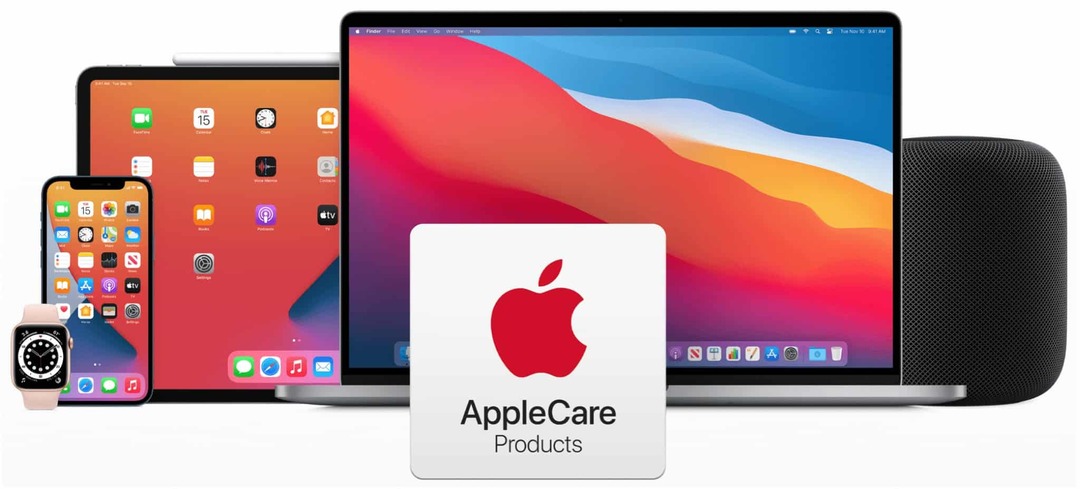8 Instagram Stories Hacks, ki vam dajo kreativni rob: Social Media Examiner
Instagram Instagram Zgodbe / / September 26, 2020
Želite dati svojim zgodbam na Instagramu ustvarjalno prednost? Iščete skrite funkcije za preizkus?
V tem članku boste odkrili osem nasvetov o moči Instagram Stories, vključno s tem, kako shranite učinke Stories za hiter dostop, dodate več fotografij, dodate GIF po meri in še več.
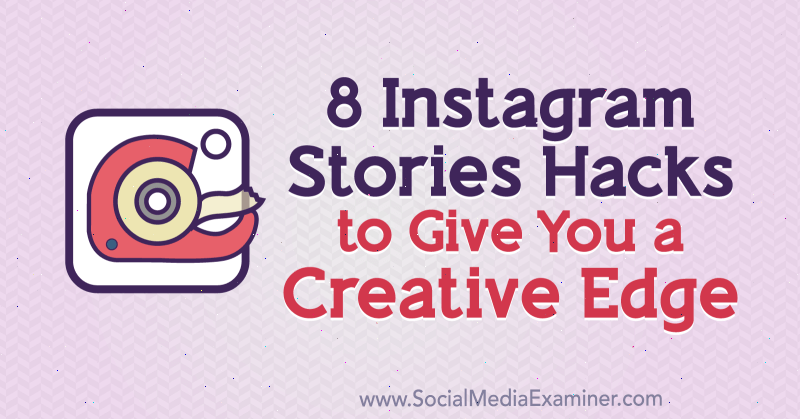
Če želite izvedeti, kako kar najbolje izkoristiti orodje za krtačo, orodje za besedilo in pisave, preberite spodnje besedilo za enostavno spremljanje ali si oglejte ta video:
# 1: Dodajte Halo predmetu ali osebi v svojih Instagram Stories
Risanje halo okoli predmeta ali osebe v vašem Instagram zgodba je ustvarjalen način, da v svoji podobi poudarite nekaj posebnega in jo izstopate.
Če želite ustvariti ta učinek, tapnite ikono orodja za krtačo (črtasta črta) na vrhu zaslona.

Nato izberite neonsko orodje, ki je obkroženo spodaj. Na dnu zaslona tapnite, da izberete želeno barvo.
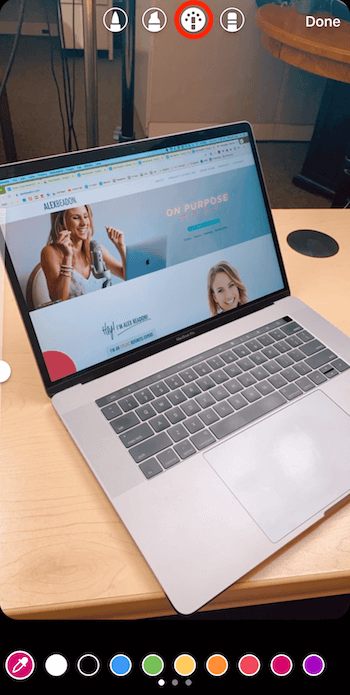
Zdaj narišite krog okoli predmeta, ki mu želite dodati učinek halo. Začnite risati s kraja, ki ga boste izbrisali, da ustvarite halo.
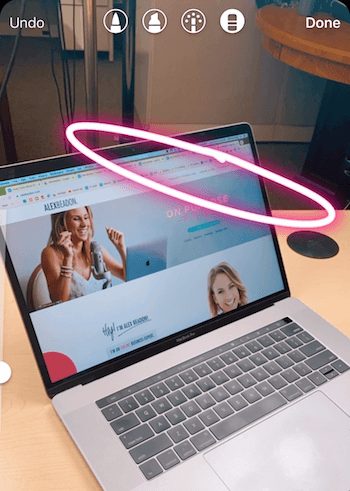
Zdaj izberite orodje za brisanje, ki je skrajno desno. Na levi strani zaslona povlecite drsnik navzdol, da orodje zmanjšate. Nato s prstom povlecite po zaslonu, da izbrišete območje okoli predmeta, tako da je videti, kot da predmet nosi halo.
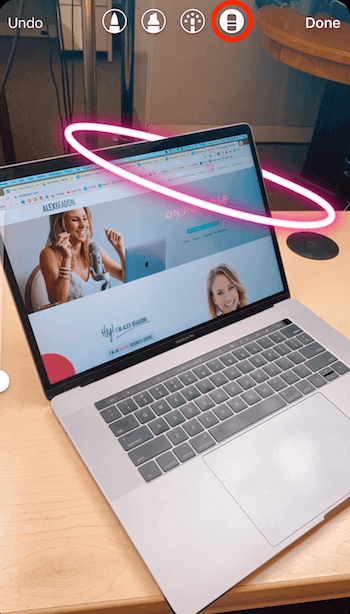
# 2: Dodajte zaporedno besedilo, ki se razkrije z vsakim dotikom vaših Instagram zgodb
V tem nasvetu vam bom pokazal zabaven način, kako ljudem omogočiti, da se dotaknejo vaših zgodb in dodajo besedilo, ko se dotaknejo.
Če želite ustvariti zaporedno besedilo, morate začeti z zadnjo sliko v zaporedju. Recimo, da ste to ponazorili z orodjem za besedilo, da dodate imena oseb na tej sliki, tako da bodo vsi vedeli, kdo so. Skupaj z imenom vseh ste vključili tudi naziv delovnega mesta.
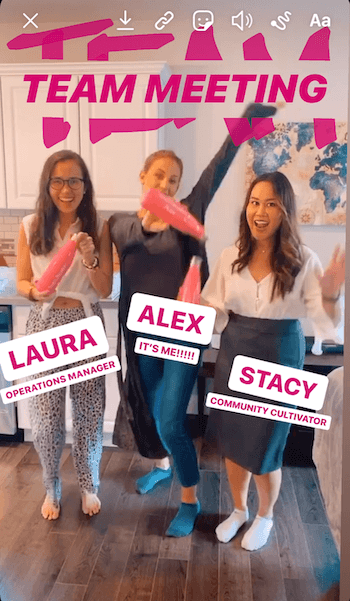
Ko dobite končno sliko, boste ustvarili več različic, ki bodo na zaslonu prikazovale različne količine besedila. V tem primeru boste morali ustvariti štiri različice slike, da boste lahko prikazali imena in naslove vsake oseba na zaslonu zaporedoma, začenši s "čisto" sliko, ki ne vsebuje nobenega imena ali naslova.
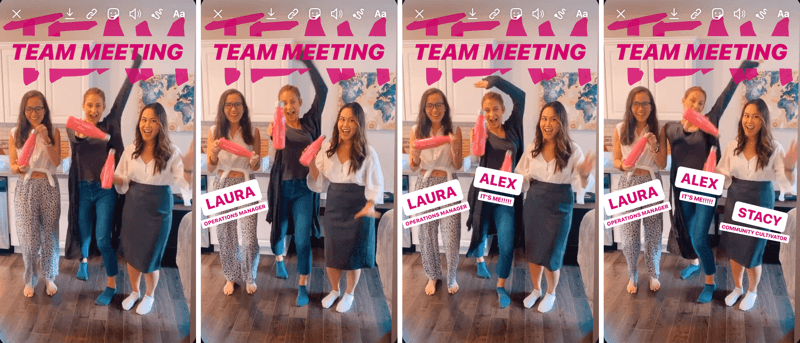
Te slike ustvarite tako, da delate nazaj. Najprej oblikujte končno sliko v svojem zaporedju in nato tapnite ikono puščice na vrhu zaslona, da jo shranite. Počakajte, da se na zaslonu prikaže napis »Shranjeno«. Če pred tem naredite kaj drugega ali zaprete aplikacijo, morda ni bila shranjena.
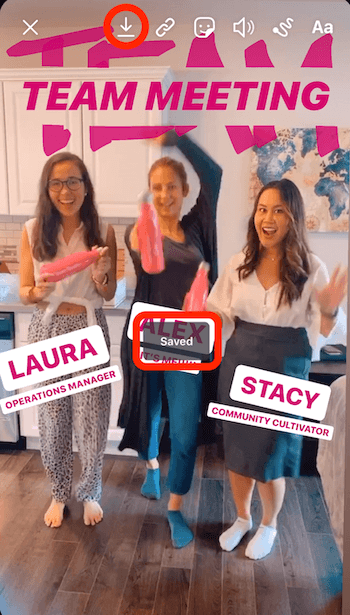
Pro Tip: Ko shranite vsako sliko v zaporedju, se zaslona ne dotikajte. Ne morem vam povedati, kolikokrat sem se nenamerno dotaknil in premaknil. Pomembno je, da vsi elementi na sliki ostanejo v enakem položaju, da dosežete želeni učinek vašega zaporednega besedila.
Nato ustvarite različico, ki se bo pojavila tik pred končno sliko. Če želite to narediti, izbrišite besedilo, ki se bo pojavilo zadnje v zaporedju. V tem primeru se bosta nazadnje prikazali »Stacy« in »Community Cultivator«, zato povlecite to besedilo do ikone koša na dnu zaslona. Nato shranite sliko.
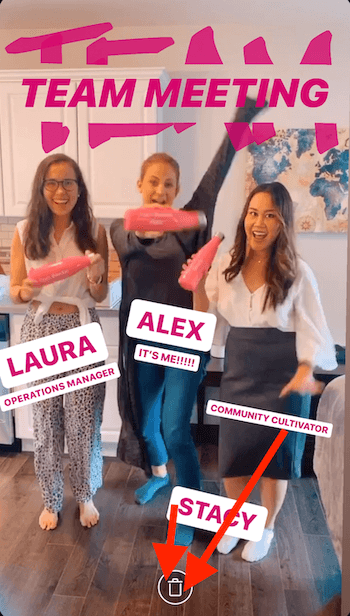
Če želite ustvariti naslednjo sliko, povlecite »Alex« in »To sem jaz !!!« do ikone koša za smeti. Nato ga znova shranite.
Na koncu izbrišite »Operations Manager« in »Laura« in jih znova shranite.
Zdaj, ko imate v zaporedju prvo sliko (brez imen ali naslovov), jo lahko nadaljujete in naložite v svojo zgodbo.
Od tu odprite fotoaparat Stories in povlecite navzgor, da odprete zvitek fotoaparata. Dotaknite se ikone v zgornjem desnem kotu, ki je videti kot kup kvadratov v krogu. Tako boste lahko hkrati naložili več zgodb.
Pomembno je, da naložite zaporedne slike v pravem vrstnem redu. Za ta primer izberite tisto, na kateri piše »Laura«, nato tisto, na kateri piše »Laura« in »Alex«, in nato tisto, na kateri piše "Laura", "Alex" in "Stacy." Ko končate, tapnite Naprej na dnu zaslona zaslon.
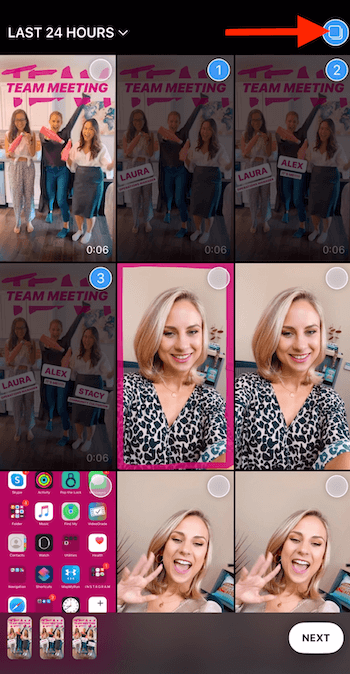
Zdaj tapnite Skupna raba v zgodbi in nato Končano, da objavite vse preostale slike zaporedoma v svoji zgodbi.
# 3: Prilagodite velikost in barvo pisave za svoje zgodbe v Instagramu
Zdaj vas bom vodil skozi razdelek o pisavah Instagram Stories tako da boste znali učinkoviteje uporabljati prosojnice z besedilom v svoji vsebini.
Začnite s fotografiranjem. V tem primeru sem naredil selfi in pustil nekaj prostora na vrhu za besedilo.
Nato tapnite ikono Aa na vrhu zaslona, da odprete orodje za besedilo.

Vnesite več vrstic besedila, ki ga želite uporabiti na sliki. Za ta primer sem vtipkal »Danes sem na snemanju izpraševalca za družabne medije za njihov YouTube kanal!«
Nato boste besedilo razrezali na več segmentov in formatirali vsakega posebej. Izberite odsek besedila, ki ga želite odstraniti (»Snemanje izpraševalca družabnih medijev za njihov YouTube kanal!«), V pojavnem meniju tapnite Izreži.
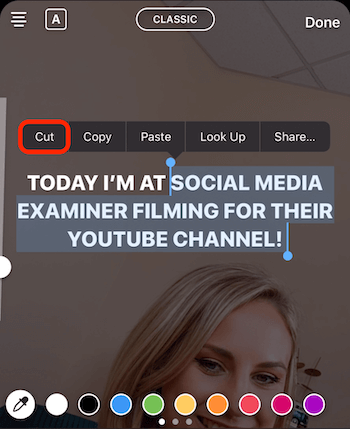
Od tu lahko besedilo oblikujete na različne načine:
- Povlecite besedilo, da ga prestavite na sliko.
- Besedilo stisnite, da ga zmanjšate.
- Izberite besedilo in tapnite ikono A, da besedilu dodate ozadje, kot je prikazano spodaj. Če znova tapnete ikono, bo ozadje bolj pregledno.
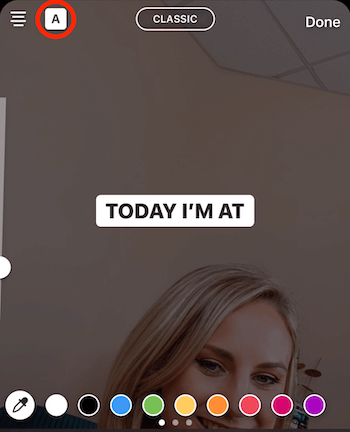
- Dotaknite se ikone več vrstic v zgornjem levem kotu zaslona, da spremenite utemeljitev besedila.
- Na dnu zaslona izberite barvo besedila. Tega ne ve veliko ljudi, lahko pa povlečete skozi barve, da dobite še več barvnih možnosti. In če tapnete in pridržite katero koli barvo, boste videli preliv barv, med katerimi lahko izbirate.
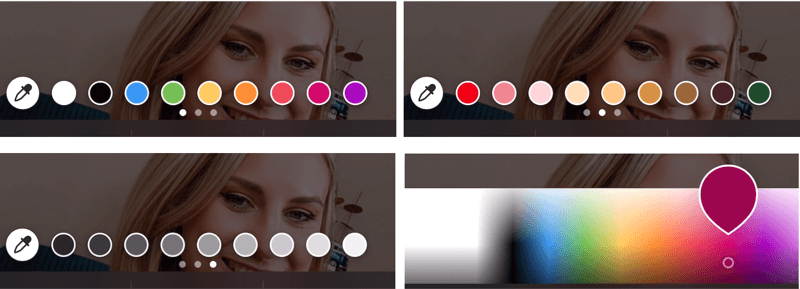
Ko ste formatirali prvi del besedila, želite prilepiti besedilo, ki ste ga prej izrezali. Če želite to narediti, znova tapnite besedilno orodje, tapnite kazalec in izberite Prilepi. In še enkrat izberite besedilo, ki ga ne želite (»snemanje za njihov YouTube kanal!«), In tapnite Izreži.
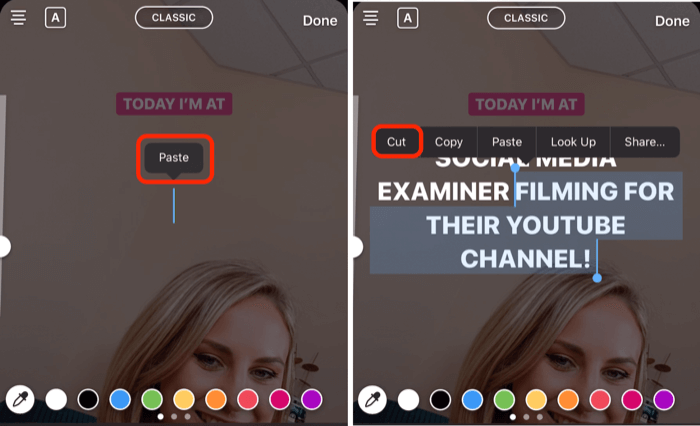
Če tapnete ikono v zgornjem središču zaslona, lahko spremenite pisavo. Priporočam, da se v svojih zgodbah poskušate držati istih pisav, da bo vsebina vaše blagovne znamke bolj prepoznavna.
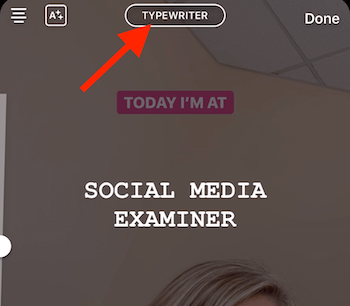
Besedilo lahko tudi položite, da ustvarite učinek orisa. Preprosto znova vnesite isto besedilo, ga oblikujte in povlecite na prvotno besedilo.
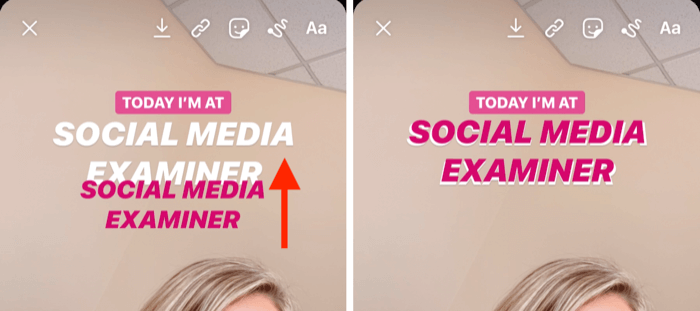
Ko ste zadovoljni s tem delom besedila, na svojo sliko prilepite naslednji del besedila (»snemanje za njihov YouTube kanal!). Izberite slog in barvo pisave ter jo postavite na zaslon.
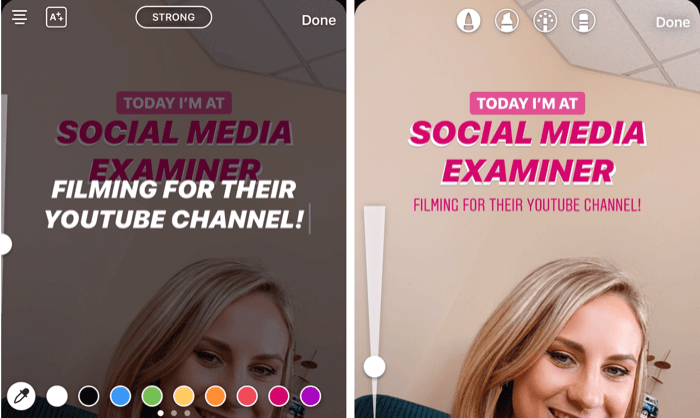
Drug trik, s katerim boste izstopali, je, da okoli njega narišete belo ozadje. Če želite to narediti, izberite orodje za poudarjanje (obkroženo spodaj) in drsnik pomaknite do konca, da ga povečate. Nato narišite čez besedilo. Če želite očistiti vzdolž robov, tapnite orodje z radirko, povlecite drsnik na približno 50% in narišite dele ozadja, ki jih želite odstraniti.
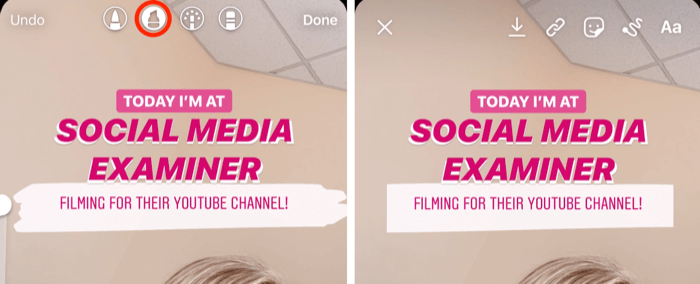
Oblikujte kreativni naslov
Dodajanje ustvarjalnega naslova na vrh zgodbe je odličen način, da pritegnete pozornost občinstva.
Za ta kramp odprite orodja za krtačo, izberite orodje za poudarjanje in narišite besedo, ki bo del vašega naslova. V spodnjem primeru sem narisal besedo "Ekipa". Bodite prepričani, da je velik.
Nato izberite orodje za brisanje in povlecite drsnik do konca. Nato narišite na zaslon, da izbrišete srednji del besede. Ko končate, tapnite Končano, da pobegnete iz orodja za krtačo.

Zdaj tapnite ikono Aa, da odprete orodje za besedilo in vnesite besedilo, ki ga želite dodati v naslov.
V tem primeru sem vtipkal »Team Meeting« in izbral roza barvo. Potem sem besedilo nekoliko povečal in ga postavil v besedo »Ekipa« na vrhu zaslona, da je dopolnil naslov.
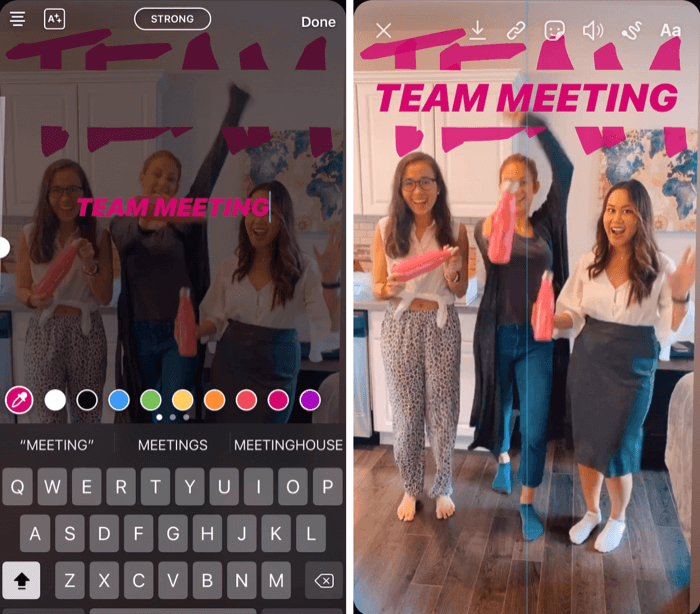
# 4: Z orodji Brush and Font ustvarite Mavrično besedilo za Instagram Stories
Če želite v svoji zgodbi na Instagramu ustvariti mavrično besedilo, začnite s hitrim slikanjem. Ni pomembno, kakšna je slika, ker boste celoten zaslon napolnili z eno barvo.
Nato odprite orodja za krtače in izberite tisto na skrajni levi. Nato izberite barvo, ki jo želite uporabiti kot ozadje. Za ta primer sem izbral črno.
Zdaj tapnite in pridržite na zaslonu, če želite zaslon spremeniti v celotno barvo. Ko končate, tapnite Končano.
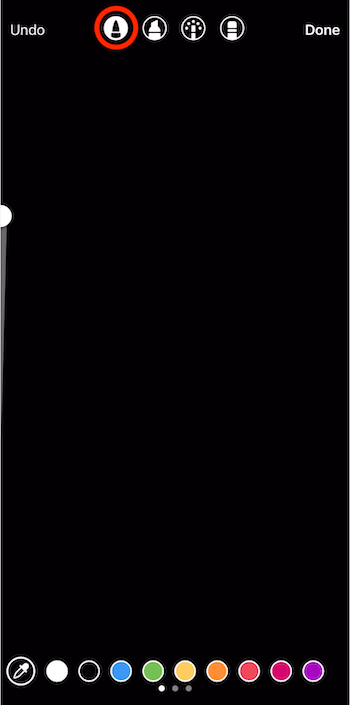
Nato tapnite besedilno ikono na vrhu zaslona in vnesite besedo »mavrica«. Povlecite drsnik, če želite besedilo povečati. Nato tapnite kurzor in v pojavnem oknu tapnite Izberi vse.
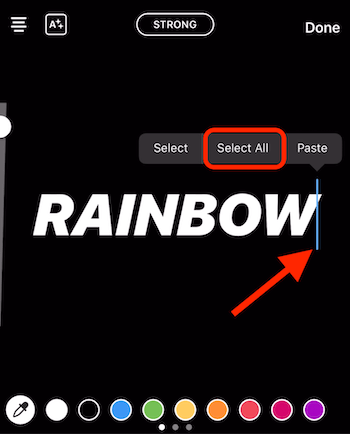
Ta naslednji del je malce zapleten in bo vzel oba palca. Postavite en palec, kjer je kazalec (desno od besede). Istočasno boste z drugim palcem tapnili in zadržali eno od barv na dnu zaslona.
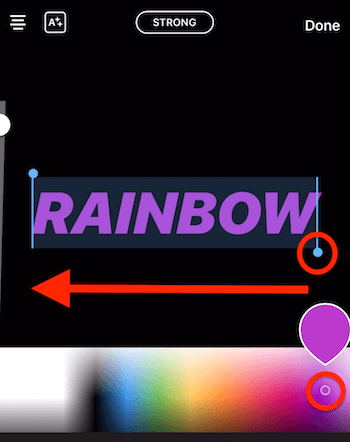
Zdaj povlecite oba palca z desne strani zaslona na levo stran zaslona. Ko boste to storili, boste na besedo uporabili mavrični učinek.
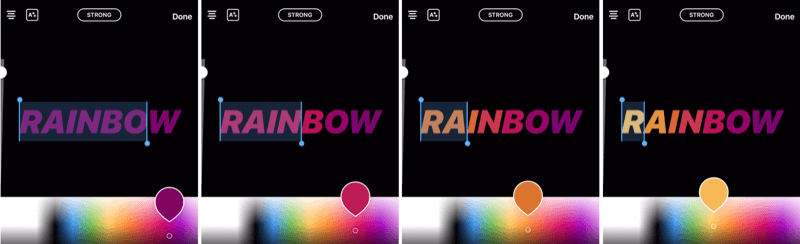
Pro Tip: Če želite svoji sliki dodati še en čarobni element, odprite orodja za krtačo in izberite neonsko orodje. Povlecite drsnik, da bo krtača čim manjša, in izberite svetlejšo barvo (na primer belo). Nato tapnite zaslon, da dodate pike po celotni sliki. Ta učinek deluje še posebej dobro pri fotografijah.
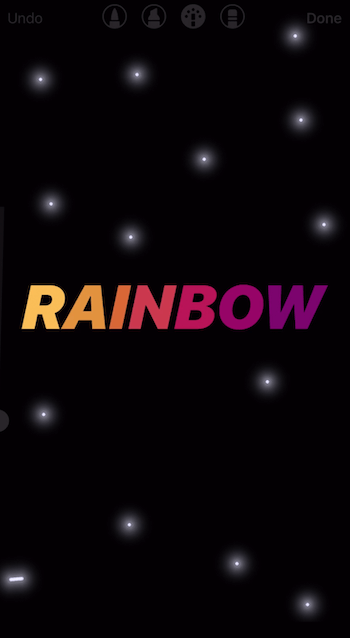
Oglejte si YouTube Marketing Training - Online!

Želite izboljšati svoje sodelovanje in prodajo z YouTubom? Nato se pridružite največjemu in najboljšemu srečanju strokovnjakov za trženje na YouTubu, ki delijo svoje preizkušene strategije. Prejeli boste podrobna navodila v živo, osredotočena na YouTubova strategija, ustvarjanje videoposnetkov in oglasi v YouTubu. Postanite trženjski junak YouTuba za svoje podjetje in stranke, ko uvajate strategije, ki prinašajo dokazane rezultate. To je spletni trening v živo vaših prijateljev pri Social Media Examiner.
KLIKNITE TUKAJ ZA PODROBNOSTI - RAZPRODAJA SE KONČA 22. SEPTEMBRA!# 5: Z orodjem Brush ustvarite obrobo za Instagram Stories
Dodajanje obrobe vašim zgodbam v Instagramu je hiter in enostaven način za označevanje vaše vsebine.
Če želite to narediti, tapnite ikono orodja za krtačo in izberite čopič za poudarjanje. Povlecite drsnik približno 75% navzgor. Nato na dnu zaslona izberite barvo blagovne znamke.

Zdaj s prstom narišite obrobo do konca slike. Začnite z desne strani zaslona; če začnete spodaj, levo ali zgoraj, bo zaradi drugih ikon na zaslonu težko.

Ne pozabite, da meja ni nujno popolna. Če niste zadovoljni, preprosto tapnite Razveljavi zgoraj levo in poskusite znova. Včasih je, če je vaša velikost čopiča večja, lažje.
Če želite odkriti nekaj skritih funkcij v Instagram Stories, preberite spodnje besedilo za enostavno spremljanje ali si oglejte ta video:
# 6: Shranite svoje najljubše zgodbe za hiter dostop
To je vznemirljiv kramp, o katerem ne ve veliko ljudi: Za najlažji dostop lahko shranite svoje najljubše filtre Stories.
Najprej odprite kamero v Instagram Stories in povlecite skozi vse filtre, dokler ne vidite ikone z brskanjem po učinkih. Dotaknite se tega, da odprete galerijo učinkov.
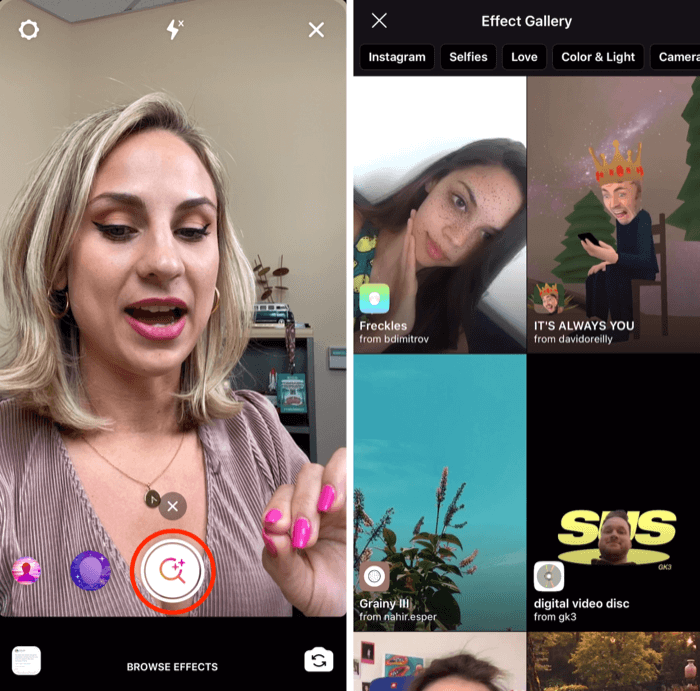
Če opazite učinek, ki vam pade v oči, ga tapnite v galeriji, da si ogledate predogled. Na dnu zaslona tapnite Poskusi, da poskusite v kameri Stories.
Po seznamu drugih učinkov lahko tudi drsite na dnu zaslona kamere, da vidite, kaj počnejo.
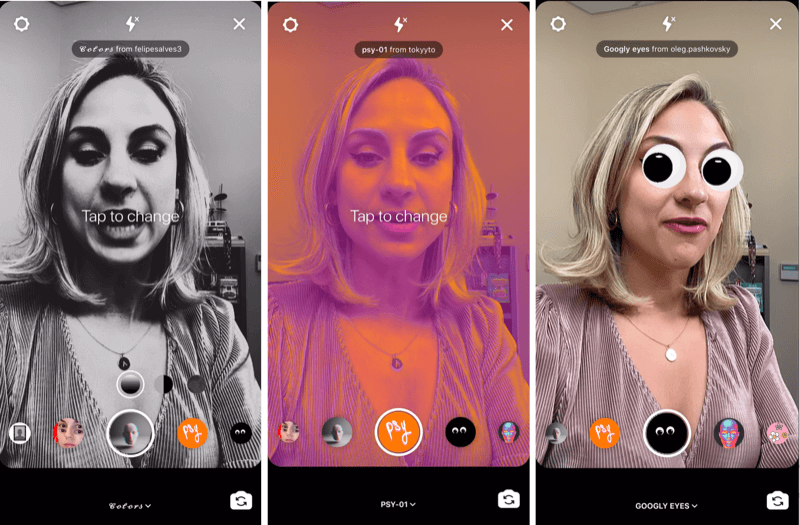
Če vidite učinek, ki ga želite shraniti, tapnite ime učinka na dnu zaslona in v pojavnem oknu izberite Shrani učinek. Vsi shranjeni filtri bodo prikazani levo od gumba za snemanje v fotoaparatu Stories za lažji dostop.
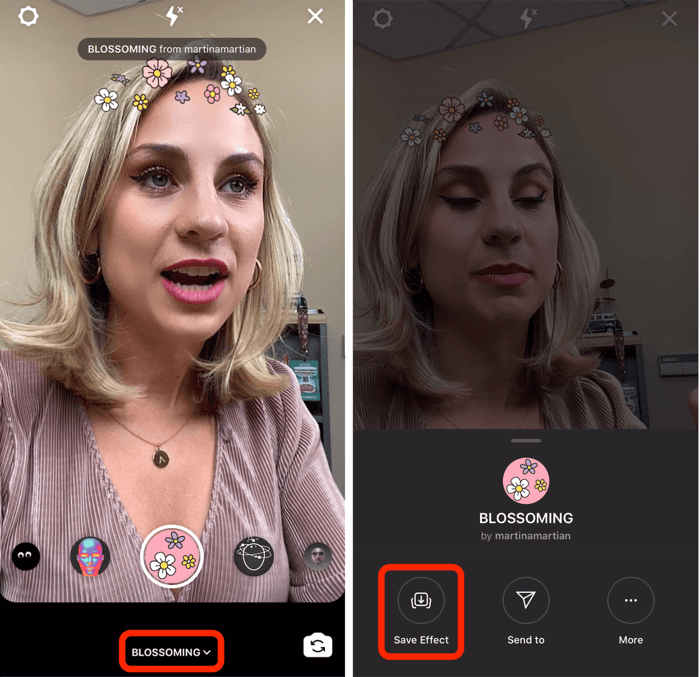
Drug način iskanja zabavnih filtrov je ogled filtrov, ki jih uporabljajo drugi ljudje. Če odprete zgodbo osebe, ki jo spremljate, in ta uporablja filter, bo ime filtra prikazano pod uporabniškim imenom v zgornjem levem kotu zaslona. Dotaknite se imena filtra, da odprete pojavno okno, v katerem boste shranili učinek, da ga boste lahko uporabili sami.
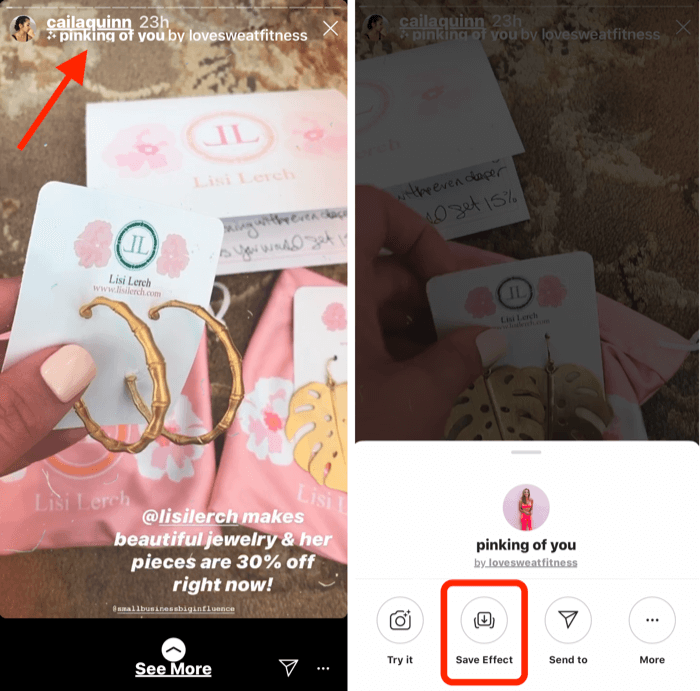
# 7: Dodajte dodatno sliko ali GIF po meri v svoj Instagram Story Visual
Običajno Instagram Stories omogoča, da naložite samo en video ali sliko v eno zgodbo. A pokazal vam bom, kako lahko kopirate in prilepite dodatno sliko v svojo zgodbo. To je odličen način za dodajanje lastnih fotografij blagovne znamke in GIF po meri ki morda ni na voljo v knjižnici GIF.
Začnite s snemanjem videoposnetka ali fotografiranjem vsega, kar nameravate deliti z drugimi. V tem primeru vam bom pokazal, kako uporabljati fotografijo.

Zdaj pojdite v svoj fotoaparat in odprite sliko, ki jo želite dodati svoji zgodbi. Tapnite ikono puščice navzgor v spodnjem levem kotu zaslona. V pojavnem meniju izberite Kopiraj fotografijo.
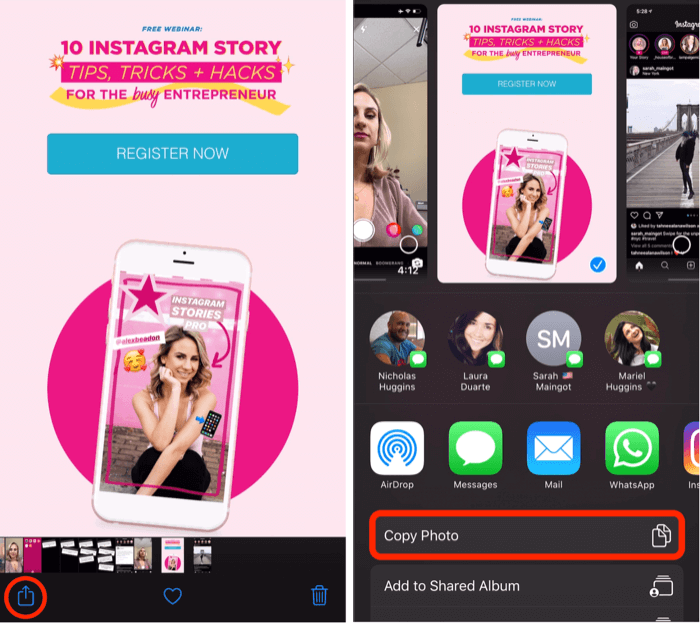
Ko kopirate svojo fotografijo, se vrnite v svojo zgodbo v Instagramu in videli bi malo pojavno okno z napisom Dodaj nalepko. Dotaknite se tega, da svoji zgodbi dodate dodatno sliko.
Opomba: če ne vidite pojavnega okna Dodaj nalepko, še ni konec sveta. Kot rešitev preprosto izberite orodje Besedilo, tapnite kazalko in nato Prilepi, da sliko dodate v svojo zgodbo.
Ko sliko prilepite v zgodbo, jo lahko stisnete, da jo spremenite, zavrtite ali povlečete po zaslonu. Če želite dodati več slik, preprosto ponovite postopek.
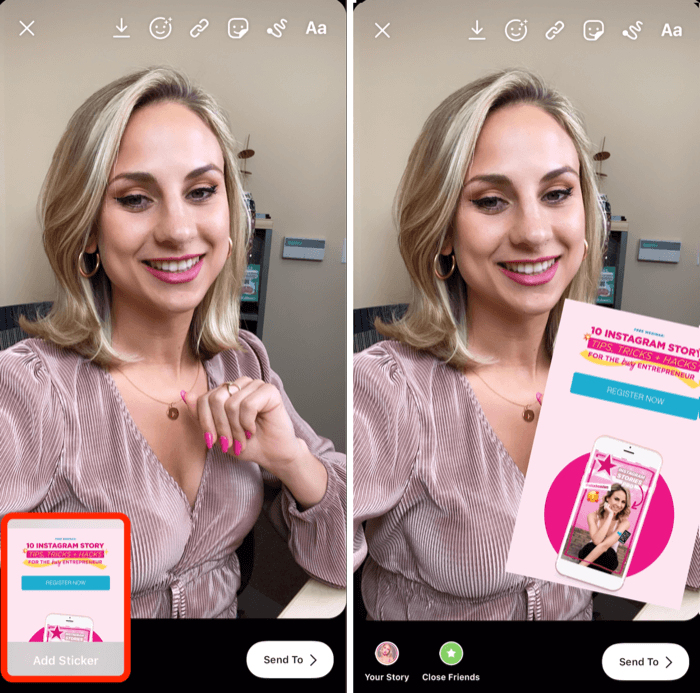
GIF-je lahko dodate tudi na enak način. Če imate GIF po meri, ki ga želite uporabiti in je shranjen v zvitku fotoaparata, odprite sliko in tapnite ikono puščice navzgor. V pojavnem meniju izberite Kopiraj fotografijo.
Nato se vrnite k svoji zgodbi in znova odprite orodje za besedilo, tapnite kazalko in tapnite Prilepi. Vaš GIF po meri bo zdaj dodan vaši zgodbi.
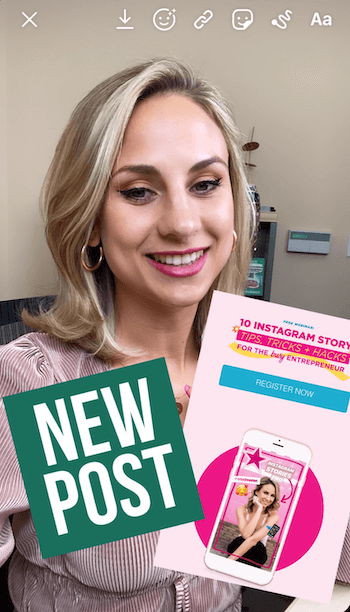
Pro Tip: Če želite narisati ali dodati besedilo na katero koli od dodanih slik, najprej shranite zgodbo v svoj fotoaparat. Nato znova naložite shranjeno sliko v Stories in lahko boste po želji dodali vse, kar želite, poleg GIF-ov in slik po meri.
# 8: Kombinirajte odgovore na nalepke na vprašanja z Instagram Live in Stories
Ta kramp vam prikazuje dva kreativna načina za uporabo odzivov na vprašanja v vaši zgodbi na Instagramu.
Začnite tako, da vprašate svoje občinstvo v videoposnetku z zgodbo o Instagramu. Ko posnamete video, tapnite ikono nalepke (s smeško) na vrhu zaslona in na pladnju izberite nalepko Vprašanja.
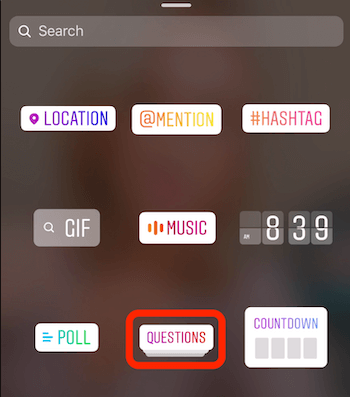
Besedilo na nalepki lahko spremenite v karkoli želite, na primer »Vprašaj me kaj o Instagram Stories!«
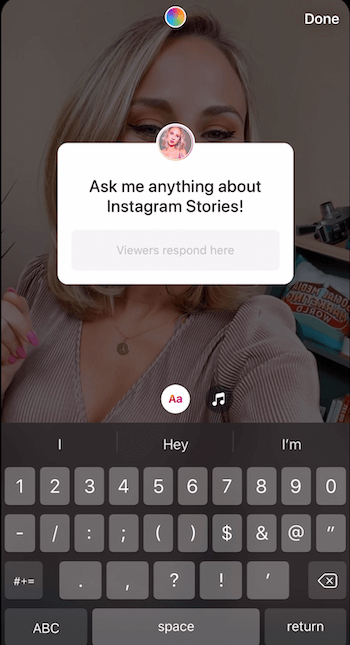
Če želite spremeniti barvo nalepke, tapnite ikono mavričnega kroga na vrhu zaslona. Tapkajte, dokler ne najdete želene barve. Nalepko lahko tudi stisnete, da jo povečate ali zmanjšate na zaslonu in povlečete kamor koli želite.
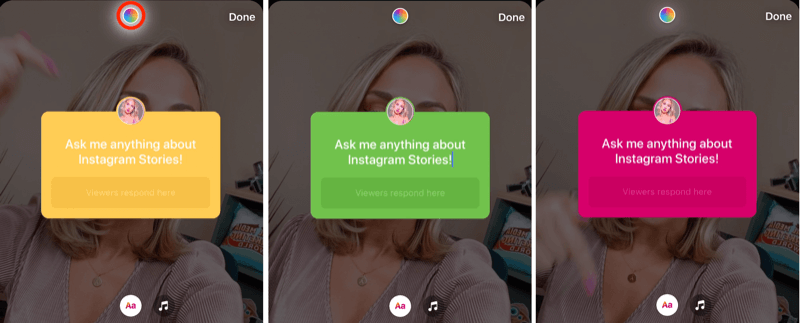
Morda boste želeli vtipkati to, kar pravite v videoposnetek, za ljudi, ki gledajo vašo zgodbo z utišanim zvokom. Ko dodate besedilo, ga lahko spremenite in centrirate na zaslon. Ko končate, tapnite, da to vsebino dodate v svojo zgodbo.
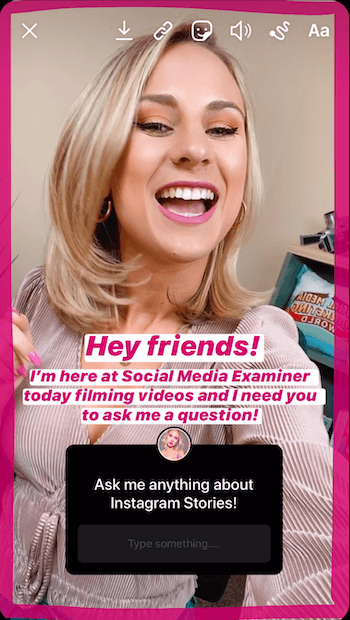
Zdaj boste morali malo počakati, da začnejo prihajati nekateri odgovori. Nato lahko obiščete Instagram Live in se nanje odzovete sproti. Druga možnost je ustvariti sliko zgodbe, ki ima več odgovorov hkrati.
Pojdite v živo z nalepko Odgovori gledalcev na vaša vprašanja
Za pojdite v živo na Instagram in odgovorite na vprašanja sledilcev, zaženite videoposnetek v živo in tapnite ikono z vprašajem na dnu zaslona.
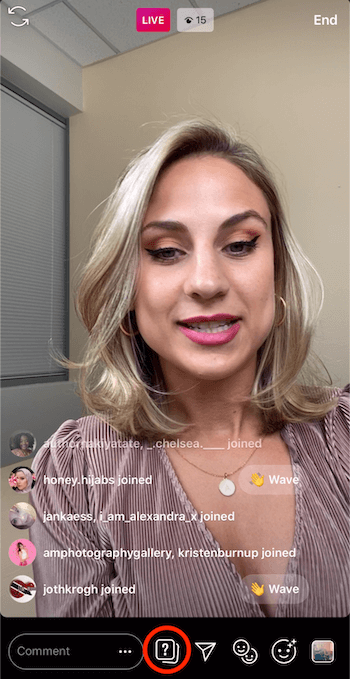
Tako se bodo prikazali vsi nalepke z odgovori na vaša vprašanja.
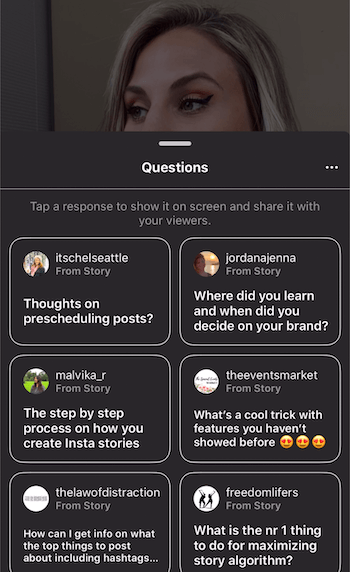
Na seznamu izberite vprašanje, ki ga želite deliti z gledalci med oddajanjem v živo. Nato se bo vprašanje prikazalo na dnu zaslona, da ga bodo lahko videli gledalci. Poleg tega bodo na vrhu zaslona zdaj kot kategorija prikazana vprašanja in odgovori.
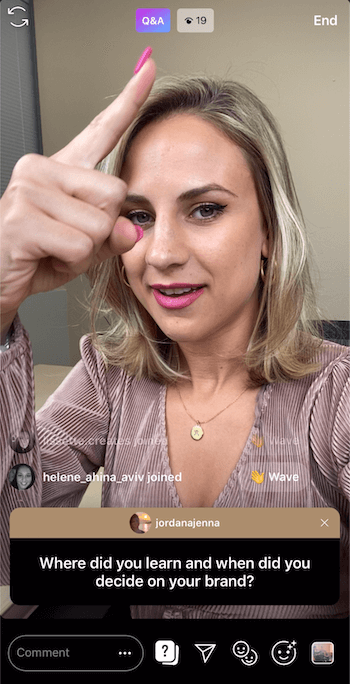
Ta vprašanja uporabite kot priložnost, da se povežete s svojo publiko in odgovorite na vprašanje na zaslonu. Kdor se bo pojavil v vašem oddajanju v živo, bo natančno vedel, o čem govorite in na katero vprašanje odgovarjate. Občinstvu tudi pokaže, da ste zaročeni, sodelujete in ga želite slišati.
Med odgovorom na vprašanja je treba opozoriti, da ko bo vprašanje izbrano, bo na seznamu vprašanj sivo, tako da ga ne boste več izbrali.
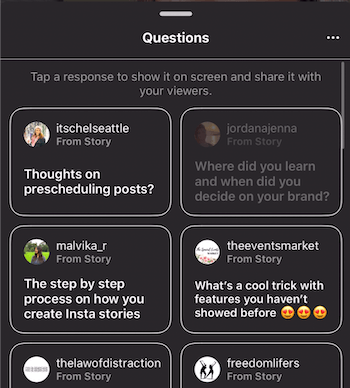
Skupna raba več odgovorov v isti podobi zgodbe
V eno zgodbo lahko delite tudi več odgovorov na nalepko z vprašanji. To vam pomaga ustvariti občutek skupnosti s svojo publiko. Priporočam uporabo te taktike, če veste, da bodo ljudje zanimali različne odgovore naenkrat.
Če želite svoji sliki dodati več odgovorov, poiščite vprašanje v svoji zgodbi in tapnite na samem dnu zaslona, kjer piše, koliko ljudi je to zgodbo videlo.
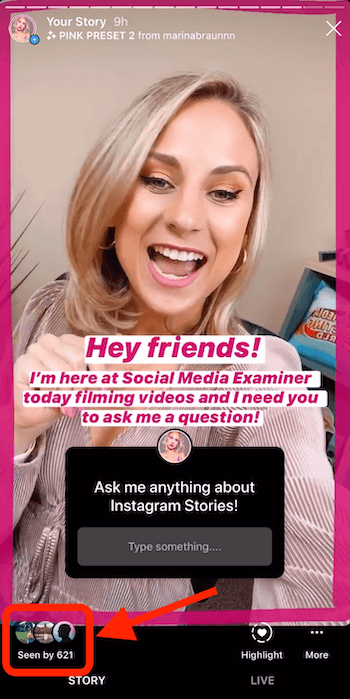
Na naslednjem zaslonu tapnite Prikaži vse poleg Odzivi.
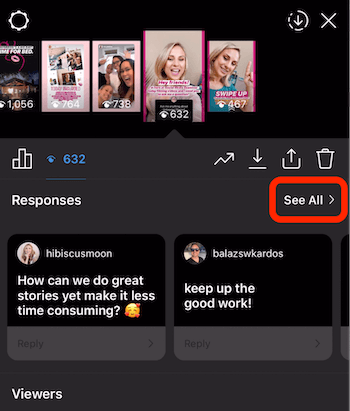
Zdaj lahko vidite vse odgovore, ki ste jih prejeli na svoje vprašanje. Dotaknite se prvega odziva, ki ga želite dodati svoji zgodbi.
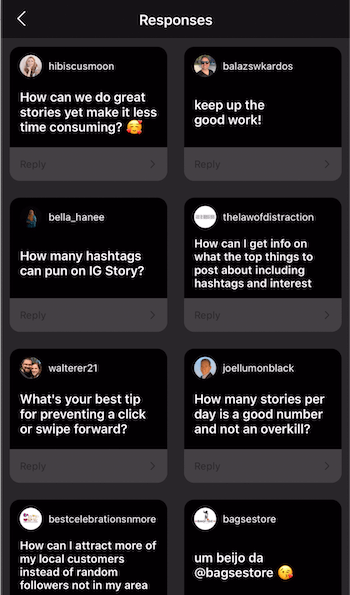
V pojavnem oknu tapnite Skupna raba odgovora.
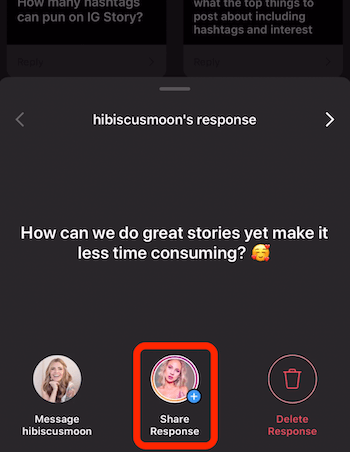
Ko vidite zaslon kamere, naredite ozadje enobarvno. Od tam lahko povlečete odziv na zaslon, povečate ali zmanjšate ali zasukate. Ko ste z njim zadovoljni, tapnite gumb s puščico navzdol na vrhu zaslona, da ga shranite v fotoaparat.

Nato tapnite X zgoraj levo, da ga zavržete. To vas bo pripeljalo nazaj na zaslon, ki prikazuje vse odgovore na vaše vprašanje. Izberite drug odgovor, ki ga želite deliti v svoji zgodbi.
Zdaj, namesto da bi fotografirali, povlecite navzgor in izberite sliko, ki ste jo prej shranili v zvitek fotoaparata.
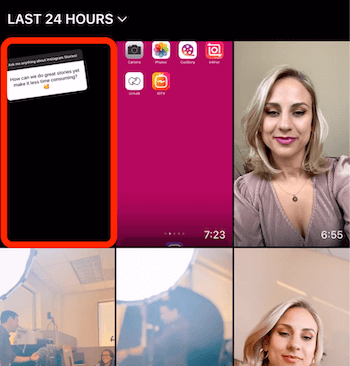
Povlecite drugo vprašanje, kamor želite, da se prikaže na sliki. Ko je tam, tapnite puščični gumb navzdol, da ga shranite v zvitek fotoaparata. Nato tapnite X, da zavržete svojo zgodbo.
Ponavljajte ta postopek, če želite dodati več odzivov na svojo sliko. Ko ste zadovoljni z vizualnim, ga delite s svojo zgodbo.
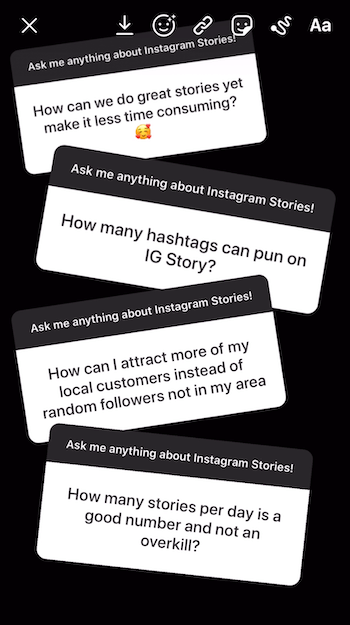
Zaključek
Namesto da bi trenutno objavili svojo zgodbo v Instagramu, posnemite video ali posnemite fotografijo in jo nato shranite v svoj fotoaparat, preden jo naložite. Koristi so dvojne. Prvič, bolj boste prisotni, da vas ob posebnih priložnostih ne bo zakopal telefon. Drugič, bolj boste namerni pri objavljanju v Instagram Stories.
Imeli boste čas, da dodate ustvarjalni naslov, narišete obrobo v barvi blagovne znamke ali ustvarite zaporedno besedilo, da bo vsebina čim bolj privlačna za vaše občinstvo. Če v svoje zgodbe vstavite malo več misli in energije, boste dobili bolj privlačne vsebine.
Več člankov o Instagram Stories:
- Naučite se ustvariti načrt vsebine Instagram Stories.
- Odkrijte šest orodij za oblikovanje Instagram Stories za tržnike.
- Ugotovite, kako narediti svoj prvi oglas z Instagram Stories.